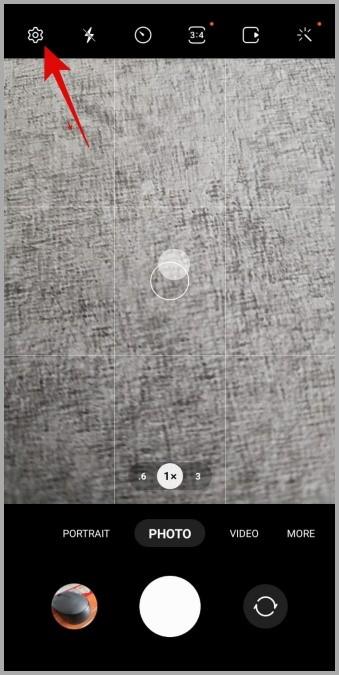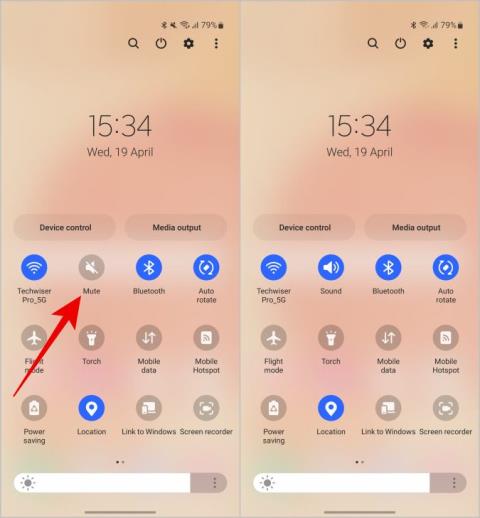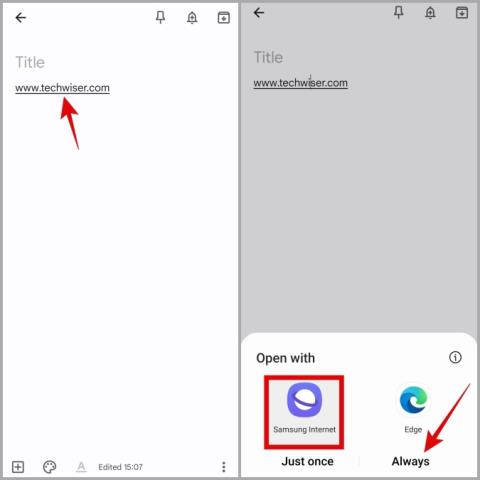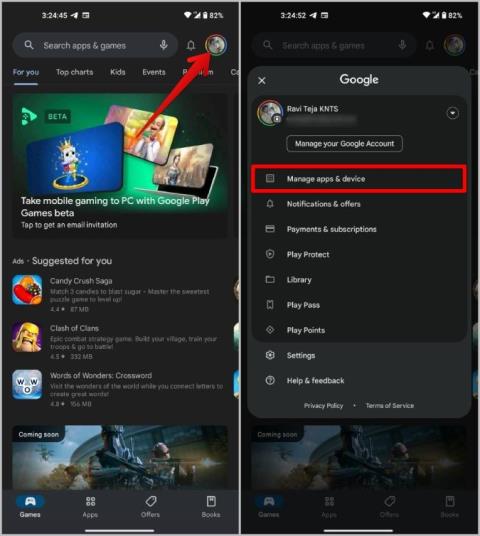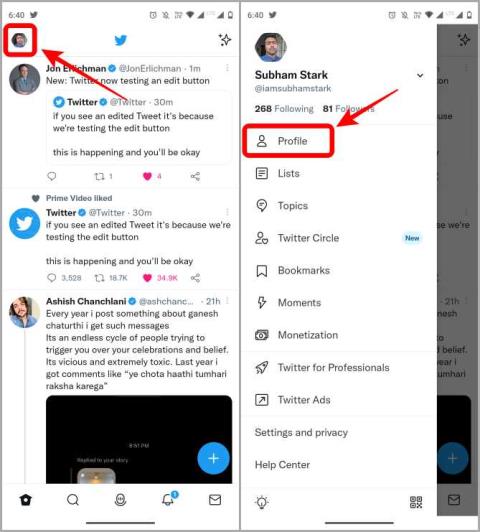Ako vypnúť prístup k mobilným dátam alebo Wi-Fi pre určité aplikácie na telefóne Samsung Galaxy

Chcete vypnúť mobilné dáta alebo Wi-Fi prístup pre určité aplikácie v telefóne Samsung Galaxy? Tu je návod, ako to urobiť.

Život je plný vzostupov a pádov. Človek nevie, čo bude ďalej. Niekedy, keď sa hráme s telefónom alebo niečo testujeme, omylom vymažeme niečo ako správy alebo fotografie. Ak ste odstránili správu z telefónu Samsung Galaxy a zaujíma vás, ako ju obnoviť, ste na správnom mieste. Pozrime sa na rôzne spôsoby načítania odstránených textových správ na telefónoch Samsung Galaxy.
Obsah
1. Obnovte odstránené správy pomocou koša v aplikácii Samsung Messages
Telefóny Samsung Galaxy sú vybavené funkciou koša na správy a ďalšie aplikácie. Kôš aplikácie Správy uchováva odstránené správy 30 dní, po ktorých sa automaticky odstránia. Kôš môžete použiť na obnovenie odstránených správ v telefóne Samsung Galaxy bez použitia počítača alebo akejkoľvek aplikácie tretej strany za predpokladu, že je povolená v nastaveniach aplikácie Správy.
Okrem toho bude táto metóda fungovať iba vtedy, ak používate aplikáciu Samsung Messages. Ak používate Správy Google, nebudete môcť obnoviť správy pomocou tejto metódy, pretože nemá kôš.
Môžete obnoviť jednu správu, jedno vlákno správ alebo všetky odstránené správy z koša aplikácie Samsung Messages, ako je znázornené nižšie:
Načítať jedno vlákno správy
1. Otvorte v telefóne aplikáciu Samsung Messages.
2. Klepnite na ikonu s tromi bodkami v hornej časti a prejdite na Kôš .

3 . Dlho stlačte vlákno správ, ktoré chcete obnoviť, a stlačte tlačidlo Obnoviť v spodnej časti.

Obnovte jednu vymazanú správu v konverzácii
Ak chcete obnoviť iba jednu správu z odstráneného rozhovoru, postupujte takto:
1. V aplikácii Samsung Messages klepnite na ikonu s tromi bodkami a vyberte Kôš.

2. Klepnite na chat, z ktorého chcete obnoviť správu.

3. Klepnite na tlačidlo Upraviť v hornej časti a vyberte správu. Podobne môžete vybrať ďalšie správy klepnutím na ne.
4. Klepnutím na tlačidlo Obnoviť odošlete vybratú správu do doručenej pošty.

Tip: Zistite, ako pridať ikonu aplikácie Správy na domovskú obrazovku telefónu.
Obnoviť všetky odstránené správy
Ak chcete obnoviť všetky odstránené správy v telefóne Samsung Galaxy, postupujte takto:
1. Prejdite do koša v aplikácii Samsung Messages klepnutím na ikonu s tromi bodkami a potom na Kôš .

2 . Klepnite na Upraviť v hornej časti.

3 . Klepnutím na Všetky vyberte všetky odstránené správy. Potom stlačte tlačidlo Obnoviť všetko a obnovte odstránené textové správy na telefóne Samsung Galaxy.

Tip pre profesionálov: Môžete tiež dlho stlačiť ľubovoľné vlákno správ a klepnúť na Všetky, aby ste vybrali všetky konverzácie.
2. Získajte odstránené správy obnovením zálohy Samsung Cloud
Ak je na vašom telefóne Samsung Galaxy povolená záloha Samsung Cloud, môžete tiež obnoviť odstránené správy zo zálohy. Našťastie na to nemusíte obnoviť továrenské nastavenia telefónu.
Ak chcete obnoviť zálohu správ na telefónoch Samsung Galaxy, postupujte podľa týchto krokov:
1. Otvorte Nastavenia na telefóne Samsung Galaxy.
2 . Klepnite na Účty a zálohovanie.
3. Klepnite na Obnoviť dáta pod Samsung Cloud.

4. Uvidíte dostupné zálohy uvedené spolu s časom, kedy bola záloha vytvorená. Klepnite na nedávnu zálohu z telefónu. Je potrebné poznamenať, že ak boli správy vymazané pred časom zálohy, potom nebudete môcť obnoviť odstránené správy pomocou zálohy, pretože správy neboli zálohované.

5. Zrušte začiarknutie všetkých položiek okrem Správy a stlačením tlačidla Obnoviť obnovte odstránené textové správy na telefóne Samsung Galaxy.

Tip: Zistite, ako obnoviť odstránené fotografie a videá v telefóne.
3. Obnovte odstránené správy pomocou webovej verzie správ
Niekedy existuje malá šanca, že odstránené správy sa z webovej verzie Správ neodstránia okamžite. Ak teda používate aplikáciu Správy Google, skúste na počítači použiť messages.google.com a skontrolujte, či vidíte odstránené správy.
4. Obnovte odstránené správy pomocou obnovenia továrenského nastavenia telefónu
Ak ste na svojom telefóne Samsung Galaxy povolili službu Google Backup , môžete z nej obnoviť aj odstránené správy. Aby to však fungovalo, musíte obnoviť továrenské nastavenia telefónu alebo nastaviť iný telefón s Androidom pomocou rovnakej e-mailovej adresy.
Zálohu Google je možné v zásade obnoviť iba pri nastavovaní telefónu. Takže musíte buď obnoviť továrenské nastavenia svojho vlastného telefónu alebo telefónu niekoho iného. Na obrazovke nastavenia zadajte svoju e-mailovú adresu použitú na zálohovanie údajov a zobrazí sa otázka, či chcete údaje obnoviť. Potvrďte a postupujte podľa pokynov na obrazovke.
Upozorňujeme tiež, že správy sa obnovia iba vtedy, ak bola záloha vytvorená, keď správy ešte neboli odstránené.
Bonus: Ako zabrániť trvalému odstraňovaniu správ
Ak sa z nejakého dôvodu správy na vašom telefóne automaticky odstraňujú alebo máte dieťa, ktoré by správy mohlo omylom vymazať, musíte pre istotu vykonať nasledujúce kroky.
Povoliť Kôš
Prvá vec, ktorú musíte urobiť, je povoliť Kôš v aplikácii Samsung Messages v prípade, že je vypnutá.
1 . Otvorte na svojom zariadení aplikáciu Samsung Messages.
2. Klepnite na ikonu s tromi bodkami a prejdite na Nastavenia .

3. Zapnite prepínač vedľa položky Kôš .

Tip: Zistite, ako vyprázdniť kôš na telefónoch Samsung Galaxy .
Vypnite možnosť Odstrániť staré správy
Aplikácia Samsung Messages prichádza s nastavením na uvoľnenie miesta odstránením starých správ, keď dosiahnu limit 1 000 textových správ, 100 multimediálnych správ alebo 5 000 chatov. Ak chcete zastaviť toto správanie, musíte vypnúť nastavenie Odstrániť staré správy, ako je uvedené nižšie:
1. Prejdite do Nastavenia aplikácie Samsung Messages klepnutím na ikonu s tromi bodkami.

2. Klepnite na Ďalšie nastavenia a vypnite prepínač vedľa Odstrániť staré správy.

Povoľte zálohovanie Samsung Cloud Backup
Nakoniec musíte zapnúť zálohovanie Samsung Cloud a uistite sa, že je zapnutý prepínač Správy.
1 . V telefóne Samsung Galaxy prejdite do časti Nastavenia .
2. Klepnite na Účty a zálohovanie a potom na Zálohovať dáta.

3. Povoľte ju a zapnite prepínač vedľa položky Správy. Ak chcete zálohovať aj iné dáta, zapnite prepínač vedľa nich.

Tip : Vyskúšajte niektoré aplikácie na zálohovanie denníkov SMS a hovorov na telefónoch Samsung.
Prispôsobiť správy
Po úspešnom obnovení odstránených textových správ na telefóne Samsung Galaxy viete, ako zmeniť tón správy na telefóne . Prečítajte si tiež, ako vypnúť bubliny upozornení .
Chcete vypnúť mobilné dáta alebo Wi-Fi prístup pre určité aplikácie v telefóne Samsung Galaxy? Tu je návod, ako to urobiť.
Chcete chrániť svoje textové správy pred neoprávneným prístupom? Takto môžete uzamknúť aplikáciu správ na vašom iPhone bez útek z väzenia.
Sú vaše súbory a priečinky neusporiadané? Tu je návod, ako môžete vypnúť skupinu podľa funkcie v Prieskumníkovi súborov v systéme Windows.
Nedarí sa vám preniesť priečinky pomocou metódy prenosu súborov, ktorú používate? Tu sú všetky spôsoby, ako môžete použiť zdieľané priečinky medzi Androidom a Windowsom.
YouTube sa pomaly presúva od obsahu založeného na odberoch k obsahu založenému na odporúčaniach. Tu je rýchly a jednoduchý spôsob, ako zobraziť iba videá z kanálov YouTube, ktoré odoberáte.
Chcete spoločnosti Google zabrániť v zhromažďovaní údajov o vašej polohe? Takto môžete vypnúť a odstrániť históriu polohy v Mapách Google.
Chcete pridať prispôsobený dotyk uloženým miestam v Mapách Google? Tu je návod, ako označiť uložené miesta pomocou emodži v Mapách Google.
Kompletný sprievodca, ako povoliť, zakázať a prispôsobiť funkciu vodoznaku fotoaparátu pre fotografie na telefóne Samsung Galaxy.
Nechcete, aby ľudia komentovali vaše príspevky na Instagrame? Prečítajte si, ako vypnúť komentáre k príspevkom na Instagrame, príbehom, videám naživo alebo reklamám.
Tu je návod, ako získať vrátenie peňazí za nákupy v App Store alebo iTunes, ktorí majú na tieto nákupy nárok, časový rámec a ďalšie časté otázky.
Chcete zdieľať príspevky a kotúče na Instagrame, ale nie so všetkými svojimi sledovateľmi? Instagram teraz umožňuje zdieľanie príspevkov iba s blízkymi priateľmi.
Nepočúvate zvuk pri prijímaní hovorov alebo upozornení? Vyskúšajte tieto spôsoby, ako zrušiť stlmenie hovorov a upozornení na telefónoch Android a Samsung.
Začínate s One UI? Tu je návod, ako môžete nastaviť, zmeniť alebo resetovať predvolené aplikácie na telefóne Samsung Galaxy.
Máte už dosť toho, že na svojom Instagrame vidíte príspevky a kotúče s náhodnými návrhmi? Takto môžete ovládať svoj feed na Instagrame.
Nechcete ukladať obrázky vo formáte WebP? Tu je návod, ako zastaviť ukladanie obrázkov ako WebP v prehliadači Google Chrome.
Chcete nahradiť komplikáciu inou alebo sa komplikácií zbaviť? Zistite, ako pridať alebo odstrániť komplikácie z ciferníka Apple Watch
Chcete synchronizovať aplikácie medzi zariadeniami? Vďaka novej funkcii synchronizácie v Obchode Play môžete synchronizovať aplikácie medzi zariadeniami so systémom Android a Chrome OS.
Tu je návod, ako si môžete nastaviť tipy pre Twitter vo svojom profile a byť pripravený speňažiť svoje publikum pomocou hotovosti alebo kryptomien. Kompletný sprievodca.
Hľadáte pesničku, ktorej názov si nepamätáte? Piesne na YouTube teraz nájdete hučaním alebo dokonca pískaním.
Tu je návod, ako môžete odinštalovať aplikácie na Macu vrátane zostávajúcich súborov a priečinkov pomocou odinštalátora, terminálu alebo tejto bezplatnej aplikácie.
Končia sa vaše telefonáty náhodne? Tu je niekoľko tipov, ktoré môžete vyskúšať, keď váš telefón Samsung Galaxy neustále vypadáva hovory.
Reštartuje sa váš telefón Samsung bez zjavného dôvodu? Tu je to, čo môžete urobiť, aby ste vyriešili základný problém.
Tu je návod, ako pridať núdzový kontakt a informácie v systéme Android. Zistite, ako získať a zobraziť núdzové informácie na uzamknutej obrazovke telefónu.
Chcete vypnúť mobilné dáta alebo Wi-Fi prístup pre určité aplikácie v telefóne Samsung Galaxy? Tu je návod, ako to urobiť.
Ak sa obrazovka vášho telefónu s Androidom stále náhodne zapína, tu je niekoľko účinných tipov, ktoré vám pomôžu problém vyriešiť.
Neskenuje aplikácia Fotoaparát QR kód na vašom telefóne Samsung Galaxy? Na vyriešenie problému použite tieto tipy na riešenie problémov.
máte nový Shield TV Pro alebo Tube 2019? No, má veľa tipov, trikov a funkcií, ktoré by váš zážitok zlepšili.
Máte problém s nízkou hlasitosťou na telefóne Samsung Galaxy? Ak chcete problém vyriešiť, vyskúšajte tieto tipy na riešenie problémov.
Pociťujete pomalú rýchlosť nabíjania telefónu? Tu sú spôsoby, ako urýchliť nabíjanie telefónu Samsung Galaxy.
Nefunguje funkcia Google Find My Device pre váš telefón s Androidom? Tu je niekoľko tipov, ktoré problém vyriešia.